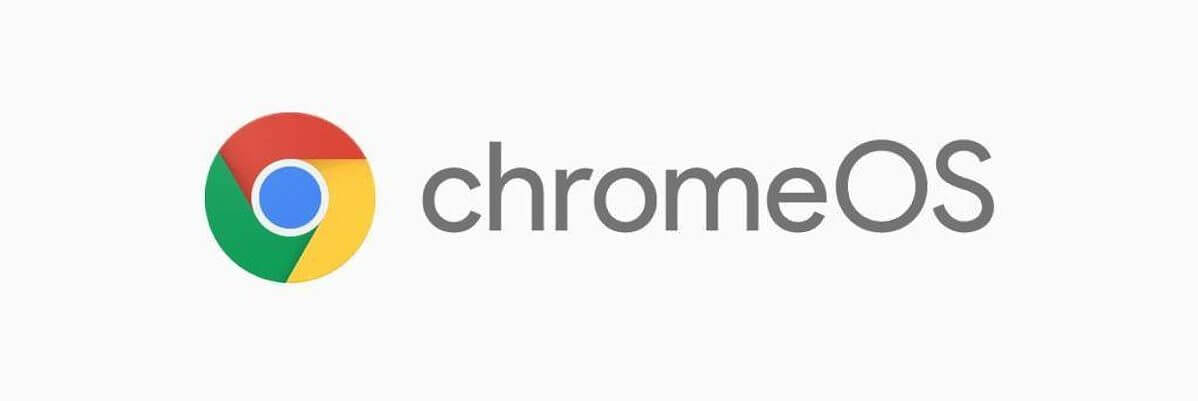Очень удобно если пользователь открывает браузер и у него открывается страница сайта на которой он должен работать, а также в браузере уже установлены все необходимые расширения. Сегодня Мы этим и займемся.
При администратировании G Suite for Education очень удобно задать необходимые настройки для отдельных подразделений. Для этого на странице администратирования переходим в “Управление устройствами”
затем выбираем: “Управление устройствами Chrome OS”
после этого “Пользовательские настройки”
Перед Вами окно с необходимыми настройками, мы рассмотрим только несколько наиболее интересных пунктов. Но для начала обратим внимание на левую часть окна где мы можем выбрать для какой организации будем делать настройки.
Благодаря этому мы можем выбрать разные настройки для разных организаций.
Настройка “Обои” позволяет установить общие обои (например с символом организации) для всех пользователей под управлением Chrome os или Chromium OS
Вкладка “Приложения и расширения”
Здесь Вы можете настроить те расширения и приложения которые должны быть установлены у пользователя в браузере, а также настроить разрешения для приложений. Для того чтобы после авторизации в браузере у пользователя автоматически установились расширения необходимо их выбрать. В опции “Разрешенные приложения и расширения” нажимаем ссылку “Управление”.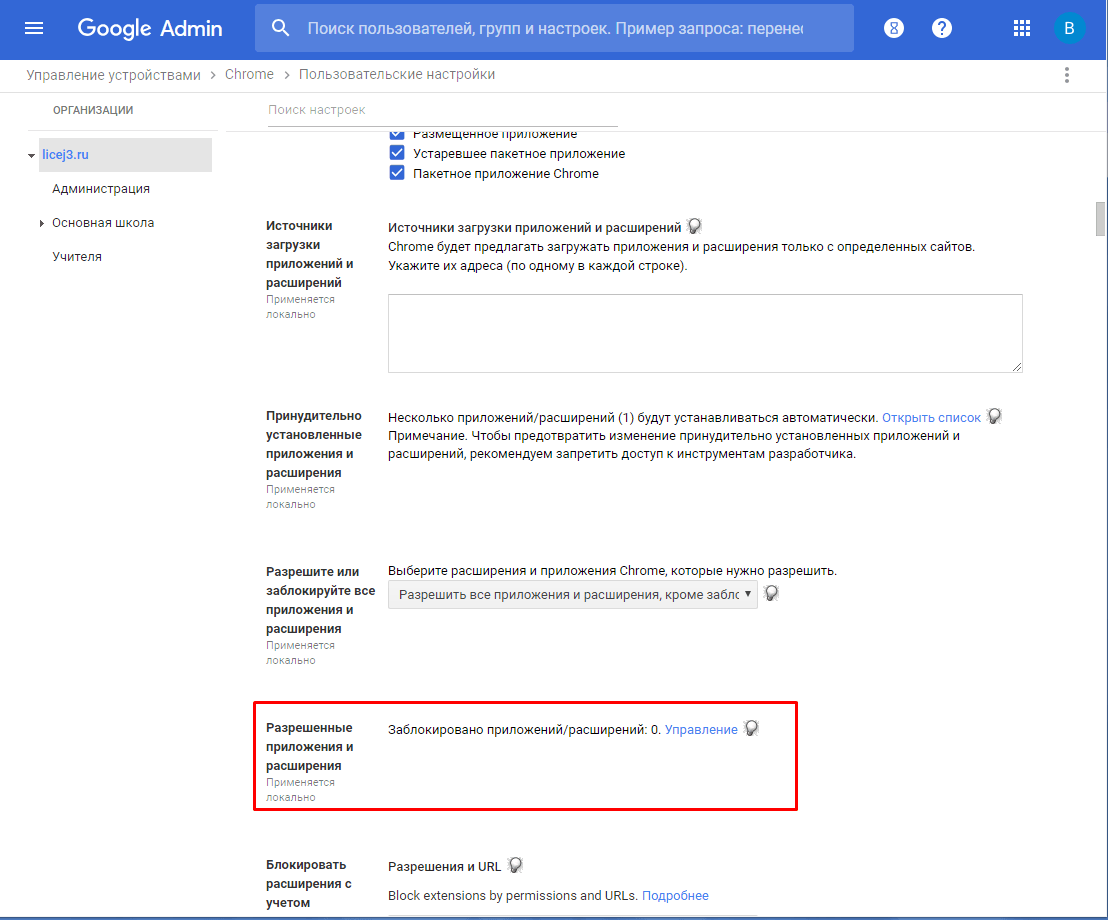
Перед нами откроется окно где мы и можем выбрать приложения необходимые для установки в браузер.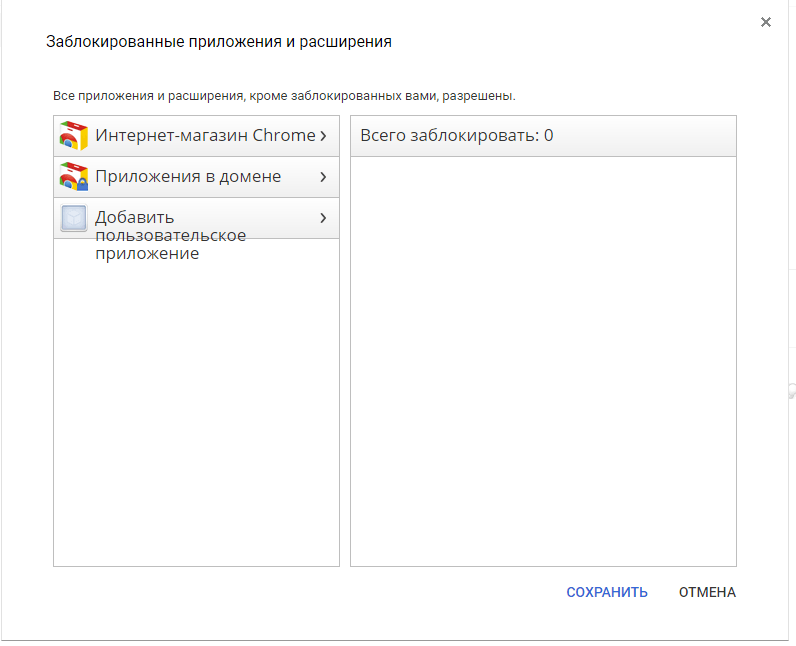
Безопасность
Во вкладке “безопасность” огромное количество настроек. Например возможно сделать обязательный безопасный поиск. Таким приемом можно воспользоваться к примеру так. Для организации “учащиеся” ставим всегда включить безопасный поиск, а для учителей возможность выбирать.
Интересна вкладка “Запуск”. Здесь Вы можете настроить стартовую страницу при запуске браузера. К примеру для учителей это будет страница созданная на Google сайтах с набором определенных ссылок, а для учащихся это будет другая страница, со своим набором ссылок, которую Вы также можете настроить с помощью Google сайтов.